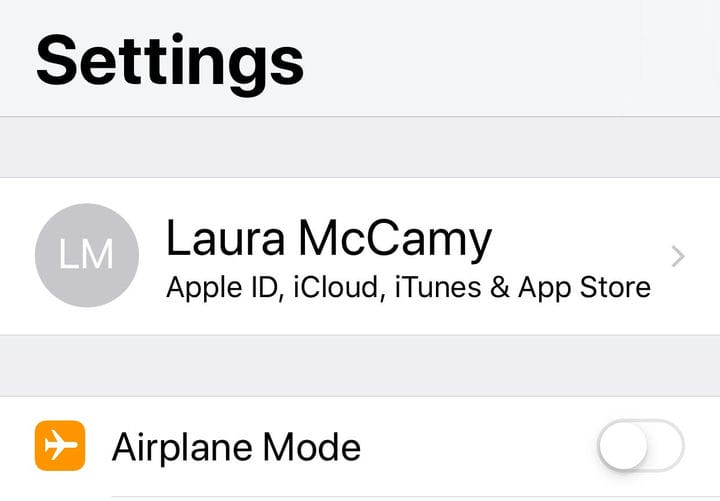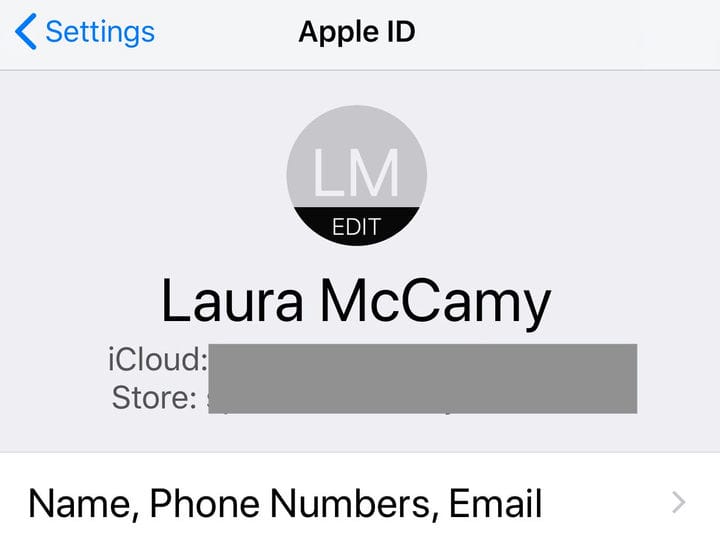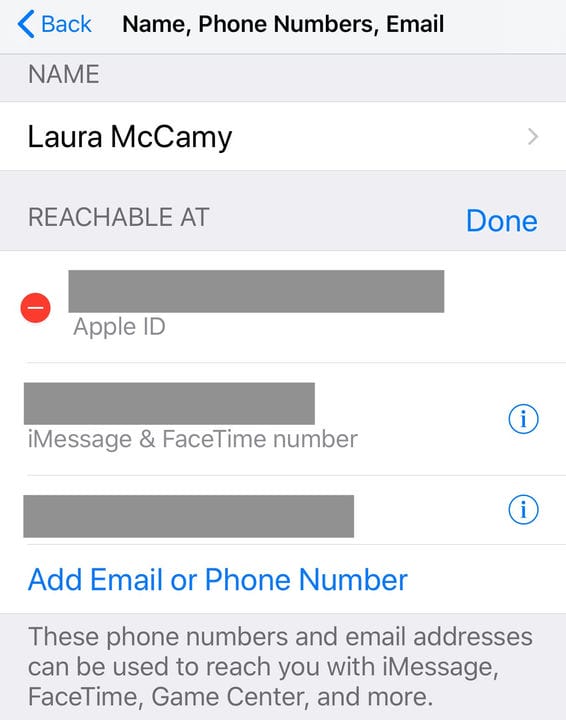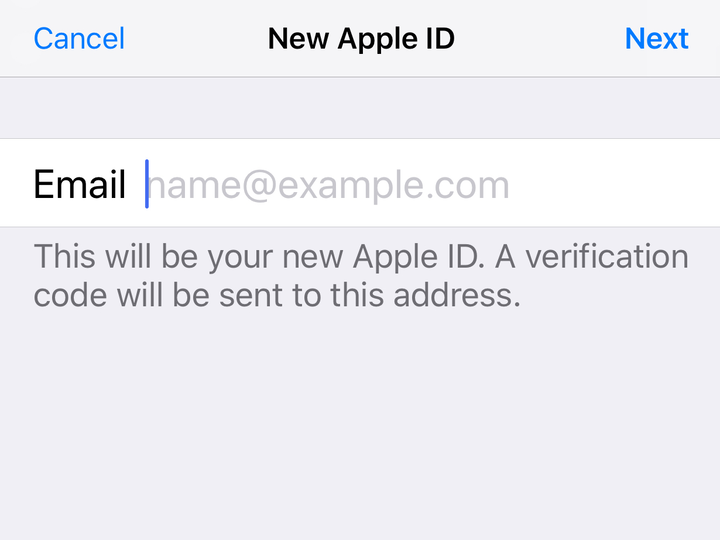Как изменить свой Apple ID на iPhone
- Вы можете изменить свой Apple ID в несколько простых шагов.
- Вам следует изменить свой Apple ID, если вы перестанете использовать учетную запись электронной почты, которую вы использовали в качестве своего Apple ID, или по ряду других причин.
Вам не обязательно иметь Apple ID для использования iPhone, но без него вы не сможете максимально эффективно использовать свой телефон. Вам нужен Apple ID, чтобы разблокировать некоторые из наиболее удобных функций вашего телефона. Ваш Apple ID позволяет вам загружать бесплатные приложения из App Store и Facetime вашей племяннице в Цинциннати, среди прочего.
При первой настройке iPhone (или любого другого устройства Apple) вам будет предложено ввести свой Apple ID. Если у вас его нет, вы можете создать Apple ID в любое время.
У вас должен быть только один Apple ID (хотя у некоторых людей их больше одного ). Ваш Apple ID — это адрес электронной почты. Это может быть адрес электронной почты Apple: @icloud.com, @me.com или @mac.com. Или ваш Apple ID может быть адресом электронной почты, например yourname@gmail.com, или любым сторонним адресом электронной почты.
Если вы перестанете использовать учетную запись электронной почты, которая также является вашим Apple ID, вам следует изменить свой Apple ID. В противном случае вы можете пропустить запросы на проверку учетной записи или другую важную информацию от Apple.
Вы можете изменить свой Apple ID на своих устройствах Apple или на своем компьютере. Вот шаги, чтобы изменить свой Apple ID на вашем iPhone.
Важные шаги перед сменой Apple ID
Прежде чем изменить свой Apple ID на своем iPhone, вы должны выйти из любого места, где вы входили в систему, используя этот Apple ID. Это включает в себя, среди прочего, ваш iPad, iPod, Apple TV и Apple HomePod. Оставайтесь в системе на вашем iPhone.
После того, как вы изменили свой Apple ID, вам нужно будет снова войти в систему на всех своих устройствах, используя новый идентификатор.
Если ваш Apple ID является адресом электронной почты Apple (@icloud.com, @me.com или @mac.com), вам необходимо изменить свой Apple ID онлайн на сайте appleid.apple.com. Вы можете изменить только другие адреса электронной почты, которые являются псевдонимами вашего адреса электронной почты Apple ID в вашей учетной записи.
Как изменить свой Apple ID на iPhone
Вот шаги, которые вам понадобятся, чтобы изменить свой Apple ID через настройки вашего iPhone .
1. Откройте приложение «Настройки» на своем устройстве.
2. Коснитесь своего имени, которое появится в верхней части экрана (под вашим именем должно быть написано Apple ID).
Коснитесь своего имени в настройках.
3. Выберите «Имя, номера телефонов, электронная почта». Возможно, вам потребуется ввести пароль, чтобы получить доступ.
4. Там, где указано «Доступно в», нажмите синюю кнопку «Изменить». 5. Коснитесь красного знака «минус» рядом с вашим Apple ID.
Коснитесь красного минуса рядом с вашим Apple ID.
6. Рядом с адресом электронной почты появится красная кнопка «Удалить». Нажмите «Удалить», а затем «Продолжить» во всплывающем окне.
7. Появится экран, на котором можно ввести адрес электронной почты. Если появится всплывающее окно подтверждения, нажмите «Разрешить» и введите код, который появится на вашем устройстве. Введите новый адрес электронной почты и нажмите «Далее». Теперь ваш новый Apple ID должен быть сохранен.
Введите новый адрес электронной почты
8. Найдите письмо с подтверждением на новый адрес электронной почты. Вам нужно будет подтвердить адрес электронной почты, чтобы завершить изменение вашего Apple ID.
Если вы измените свой Apple ID на адрес электронной почты Apple (@icloud.com, @me.com или @mac.com), вы не сможете изменить его обратно на сторонний адрес электронной почты в будущем, по словам Apple. Сторонний адрес электронной почты, который вы использовали ранее, появится в вашей учетной записи Apple ID в качестве дополнительного адреса электронной почты.
Пока вы редактируете свой Apple ID, вы также можете добавлять или удалять номера телефонов или адреса электронной почты из своей учетной записи.